Persyaratan
Persyaratan yang harus anda penuhi ketika menginsal Userman diantaranya anda harus memiliki versi yang sama untuk RouterOS dan User Manager package.
Userman Mikrotik bekerja pada MIPSLE, MIPSBE, TILE, PPC, ARM, x86, dan router berbasis prosesor MMIPS dan perangkat CHR. Jadi apabila Router Mikrotik anda bukan tipe tersebut tidak bisa di install Userman.
Router Mikrotik harus memiliki setidaknya 32MB RAM dan 2MB ruang HDD gratis. Userman adalah aplikasi server RADIUS yang dapat digunakan untuk managemen diantaranya:
- Pengguna HotSpot;
- Pengguna PPP (PPtP / PPPoE);
- Pengguna DHCP;
- Pengguna nirkabel;
- Pengguna RouterOS.
Ini adalah paket terpisah untuk RouterOS. Jadi apabila routerOS anda tidak ada Userman nya anda harus menginstal manual terlebih dahulu. Kita simak caranya sebagai berikut
Langkah
Sebelum anda menginstall paket userman, download terlebih dahulu di link berikut ini mikrotik.com/download carilah versi sesuai dengan tipe dan versi firmware routerboard mikrotik anda.
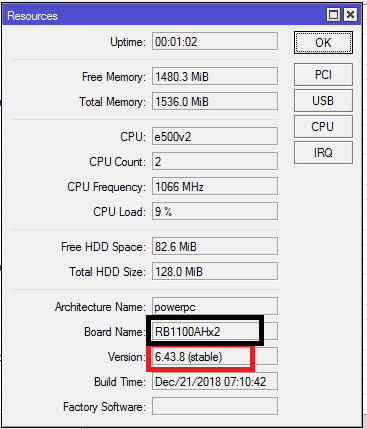
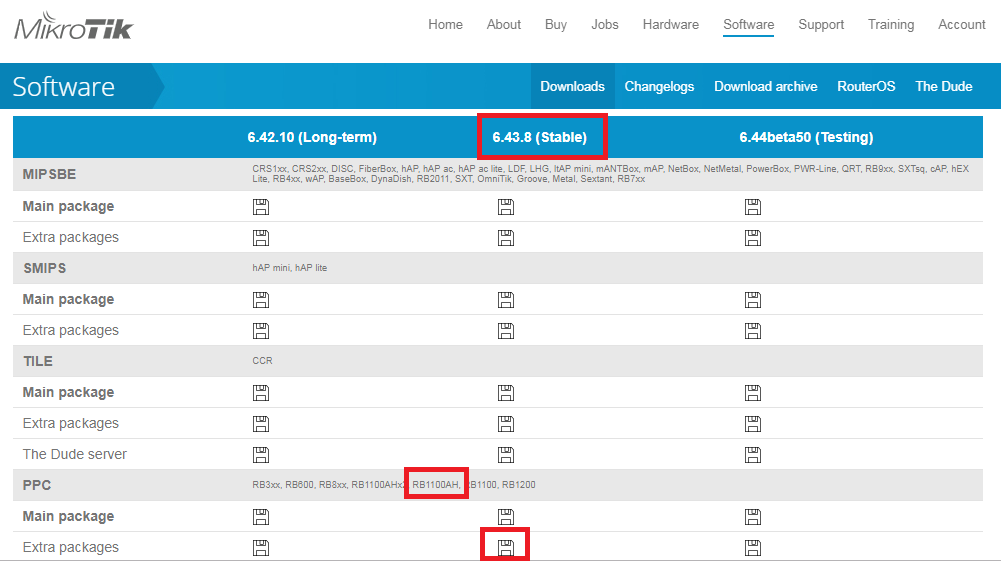
Setelah di download, copy dan paste kan di file manager.
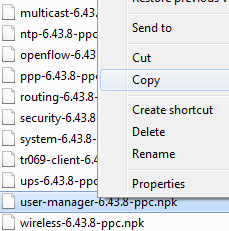
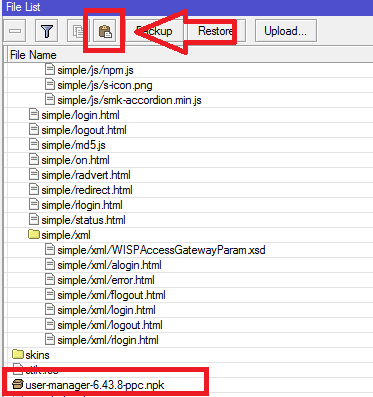
Setelah Usermanager.npk sudah ada di file manager mikrotik, lalu reboot mikrotik anda. Apabila User Manager berhasil di install akan muncul di Package List.
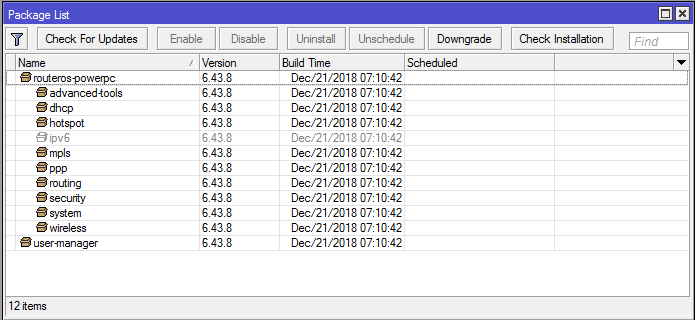
Untuk mengaksesnya ketiklah di browser dengan http://ip_mikrotik/userman contoh http://172.16.0.1/userman. Halaman login akan muncul seperti pada gambar dibawah ini.
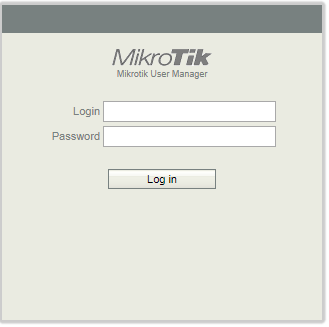
Menghubungkan dengan Mikrotik
Agar Userman terhubung dengan Mikrotik anda perlu mengaktifkan Radius Server. Pada tutorial kali ini kita akan menggunakan userman sebagai managemen user hotspot, maka ceklislah ‘hotspot’ di bagian service. Lalu isi lah Address dengan 127.0.0.1 dan Secret. Lihat pada gambar berikut:
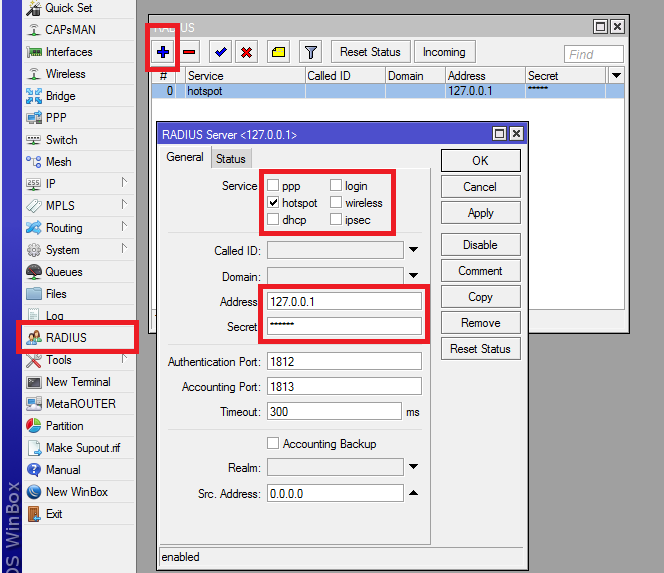
Masuklah ke Userman dengan memasukan username admin dengan password dikosongkan. Lalu masuklah ke menu Routers dan tambahkan router baru dengan IP Address dan Secret sesuai dengan Radius Server di mikrotik.
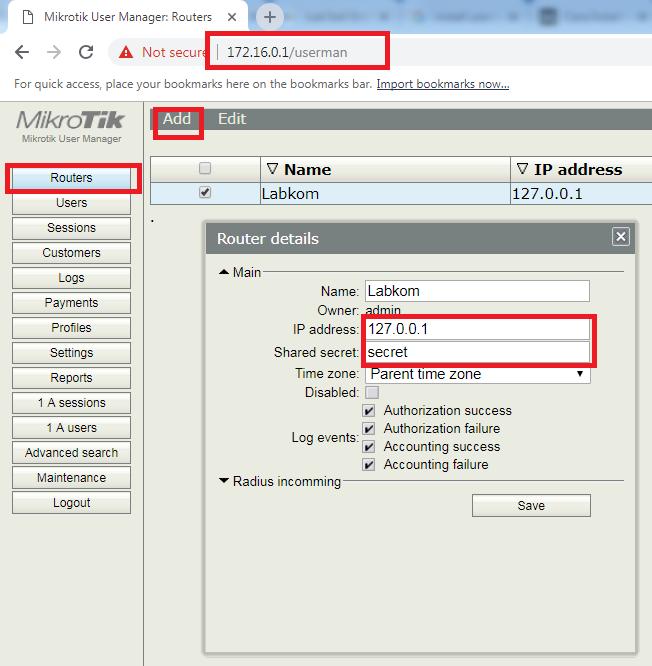
Ubah hak akses ke Userman
Anda juga perlu merubah setingan hak akses default Userman dengan merubah atau menambahkan sebuah username/pengguna Userman dengan cara masuk ke menu Customers lalu klik tombol Add untuk menambahkan pengguna atau merubah hak akses admin. Lihat pada gambar berikut ini:
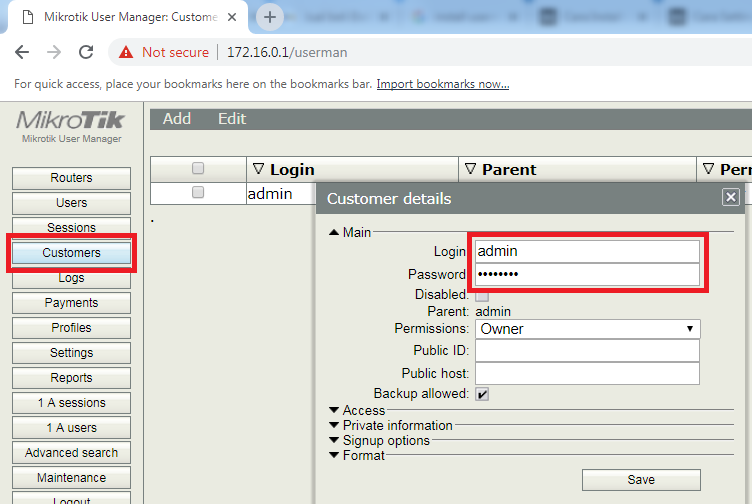
Membuat Profile dan Limitasi
Tambahkan sebuah Limitations apabila koneksi pengguna hotspot anda akan dibatasi/dilimit dengan cara masuk ke menu Profiles lalu Limitations, sebagai contoh kita akan membatasi pengguna hotspot dengan Upload dan Download sebesar 2 Mb. Lihat pada gambar berikut ini:
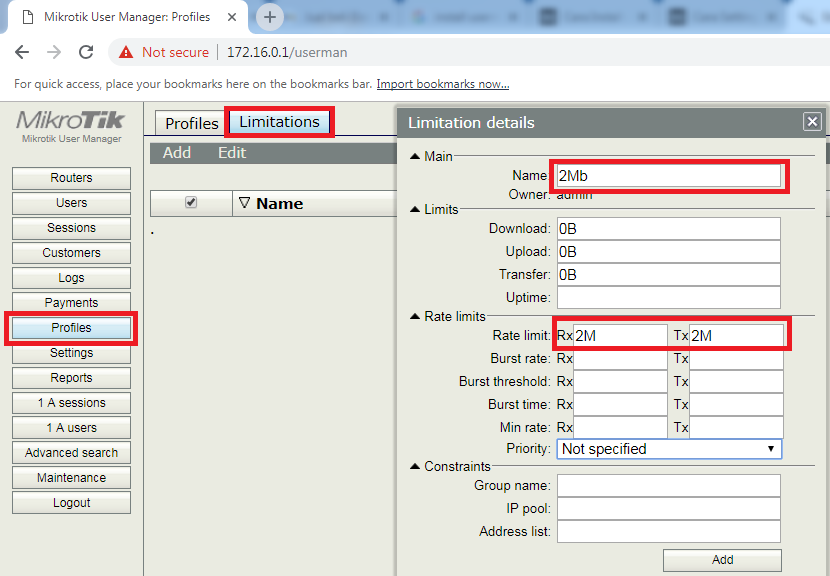
Setelah itu buatlah sebuah Profiles baru, lalu tambahkan sebuat profile limitations dan pilihlah limitations yang baru saja di buat. Setelah selesai klik Save Profile untuk menyimpan konfigurasi.
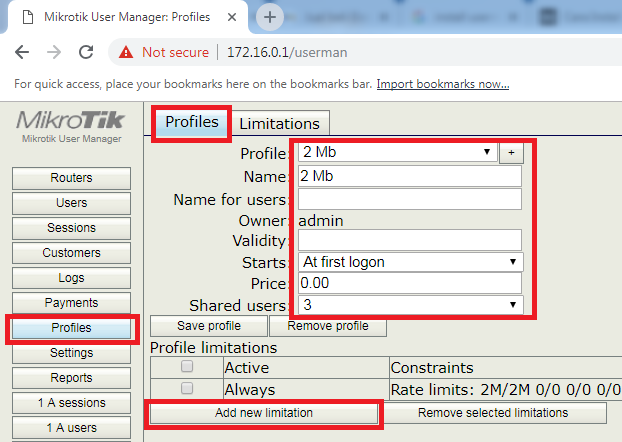
Menambahkan User
Setelah Limitasi dan Profile dibuat anda bisa membuat Users/Pengguna dengan cara masuk ke menu Users lalu pilih Add untuk menambahkan, jangan lupa pililhan sebuah profile di bagian Assign profile.
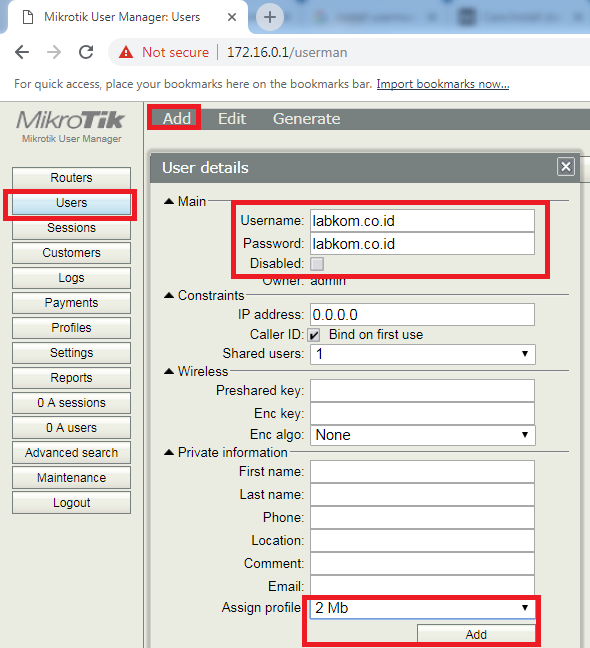
Integrasi Radius server Dengan Hotspot Server
Agar userman saling terintegrasi dengan server hotspot anda maka anda perlu mengaktifkan Radius di Server Profile dengan cara masuk ke menu IP –> Hotspot –> Server Profiles, lalu pilihlah nama server profile yang akan diaktifkan server radiusnya . Lihat pada gambar berikut ini:
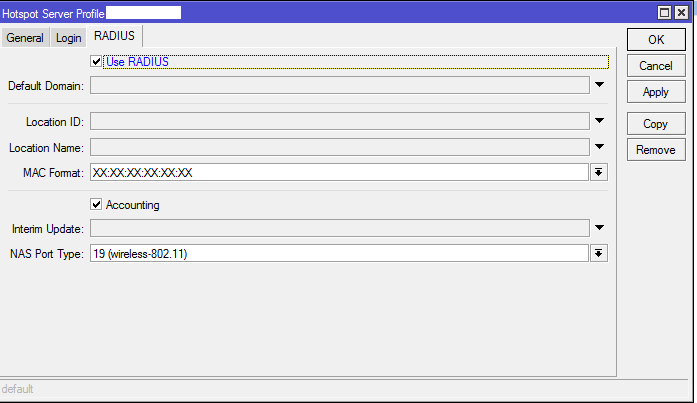
Demikianlah Tutorial Install User Manager dan Menghubungkan dengan Hotspot Mikrotik di RB1100Ahx2.




Apakah melalui apk ini saya bisa dengan mudah membuat voucher mikrotik